3.1.4 Gestión de Permisos de Usuarios
Esta utilidad permite conceder permisos a cada usuario y para cada una de las empresas.
Para realizar esta operación, elegiremos el usuario y la empresa y le daremos los permisos que creamos oportunos pasándolos desde Permisos Disponibles a Permisos Concedidos. Dichos permisos pueden modificarse tantas veces como se desee.
Cada área de permisos puede englobar a su vez diferentes permisos. Así dentro de permisos de Artículos podríamos permitir realizar altas y consultas y no poder darlos de baja ni ver los márgenes.
Aquel usuario que esté marcado como Supervisor no necesita tener permisos concedidos sino que puede utilizarlos todos.
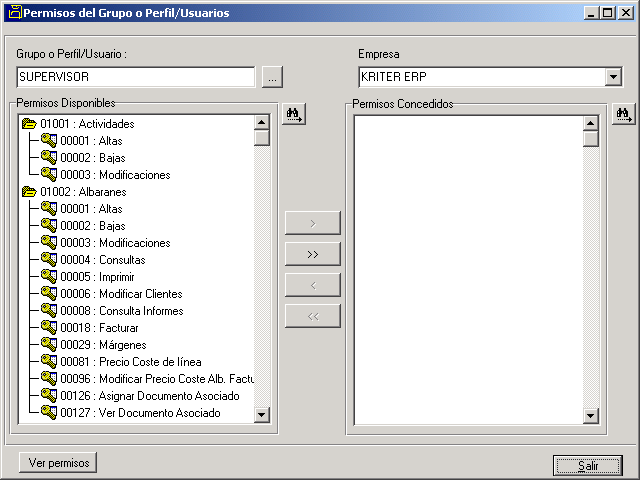
Los permisos son posesivos y aditivos, es decir, si un usuario posee un permiso concedido en un área a través de un grupo, si pertenece a otro grupo en el cual no dispone de permiso a dicha área, podrá acceder a la misma. “Si se dispone de un permiso concedido, se tiene, aunque en otra parte no se asigne el mismo”, salvo que se haya incluido en un rol o grupo de exclusión de permisos en el sistema avanzado de permisos.
En los permisos, si se desea que el usuario pueda acceder a la Auditoría de Sucesos se debe asignar de forma expresa.
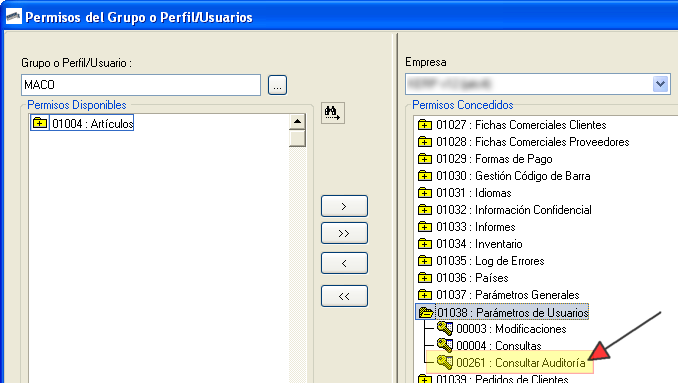
Nota: Al instalar esta opción, el permiso no se asignará automáticamente a los usuarios, si no que será responsabilidad del usuario administrador dar este permiso a los usuarios necesarios.
También se ha de indicar de forma expresa si se desea asignar permiso de usuario para exportación a Excel de listas o grids de datos en el area de informes.
Si el usuario tiene el permiso del área Informes ("01033") con la opción (“00266")
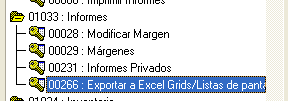
al realizar la combinación Ctrl+Alt+X , si el foco del cursor activo se encuentra en una lista o grid, se realizará una exportación a Excel. Esta opción está habilitada en los módulos principales (pedidos, albaranes, cartera, riesgo…).
3.1.4.1 Sistema avanzado de Gestión de Permisos
Activación
Antes de activar el nuevo sistema debe tener copia de seguridad de la base de datos del Supervisor.
Para activar el sistema de permisos, desde la pantalla principal del módulo de Supervisor pulsar las teclas CONTROL + F9. Aparecerá una nueva opción en la barra de botones:
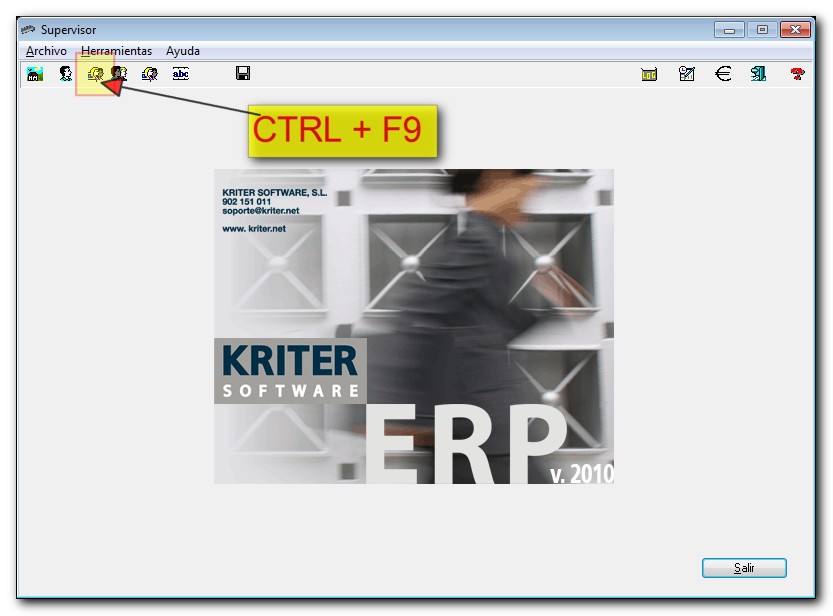
Al pulsar sobre el nuevo botón aparece la nueva pantalla de gestión de permisos.
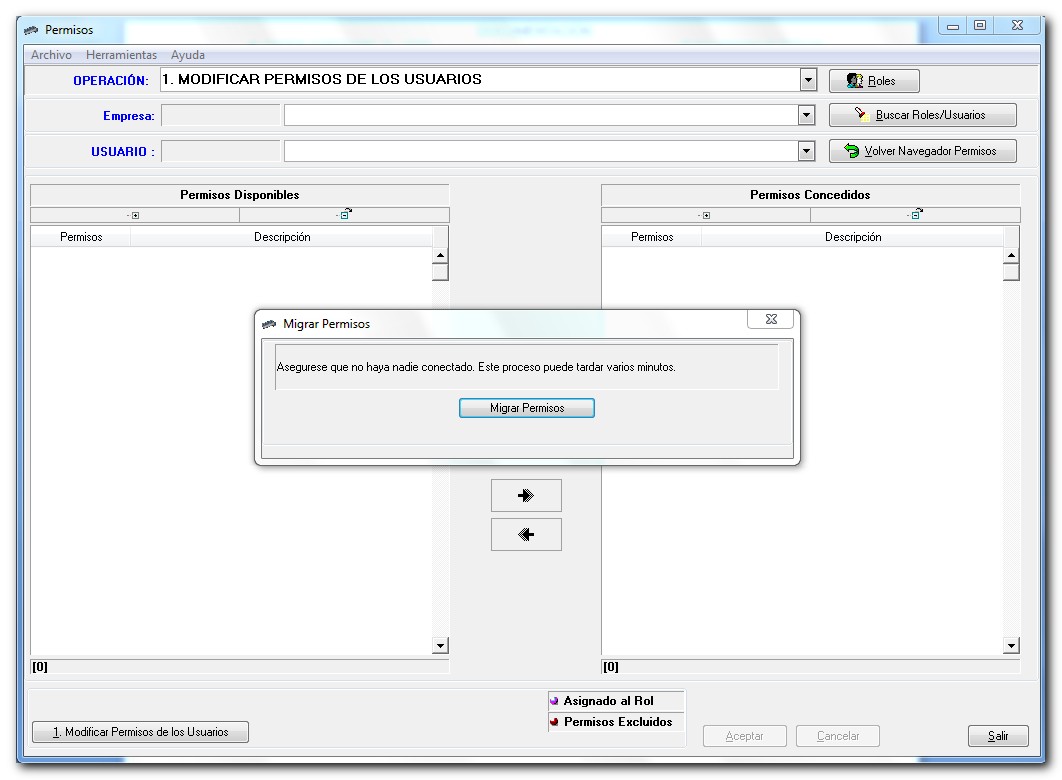
Al ser la primera vez que se accede es necesario migrar las opciones de usuario del sistema original de permisos al nuevo. Como advierte el mensaje, no debe haber nadie trabajando con el programa en el momento de realizar la migración. Si se cumple este requisito pulse el botón ‘Migrar Permisos’. El proceso se inicia y muestra una pantalla de progreso y avisa al finalizar.
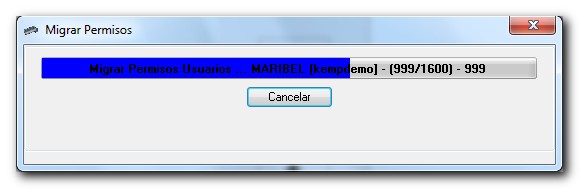

En la pantalla que aparece a continuación pulse ‘Sí’.
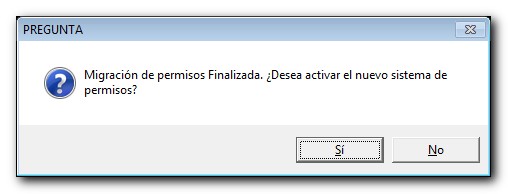
Salga y vuelva a entrar al módulo de Supervisor como le indica el programa. Al volver a entrar estará activado el nuevo sistema.
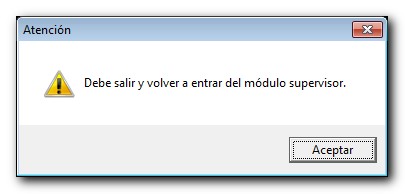
NOTA: En el nuevo sistema, los Grupos pasan a denominarse Roles.
Utilización básica del sistema
Las diferentes operaciones que se pueden realizar son:

1 - Modificar permisos de los usuarios
Permite asignar o desasignar permisos del Usuario seleccionado para la empresa indicada. Vea la sección ‘Asignación/Desasignación de permisos’.
2 - Modificar permisos de los roles
Permite asignar o desasignar permisos del Rol seleccionado. Vea la sección ‘Asignación/Desasignación de permisos’.
3 - Asignar usuarios al Rol/Empresa
Permite asignar o desasignar Usuarios al Rol seleccionado para la empresa indicada.
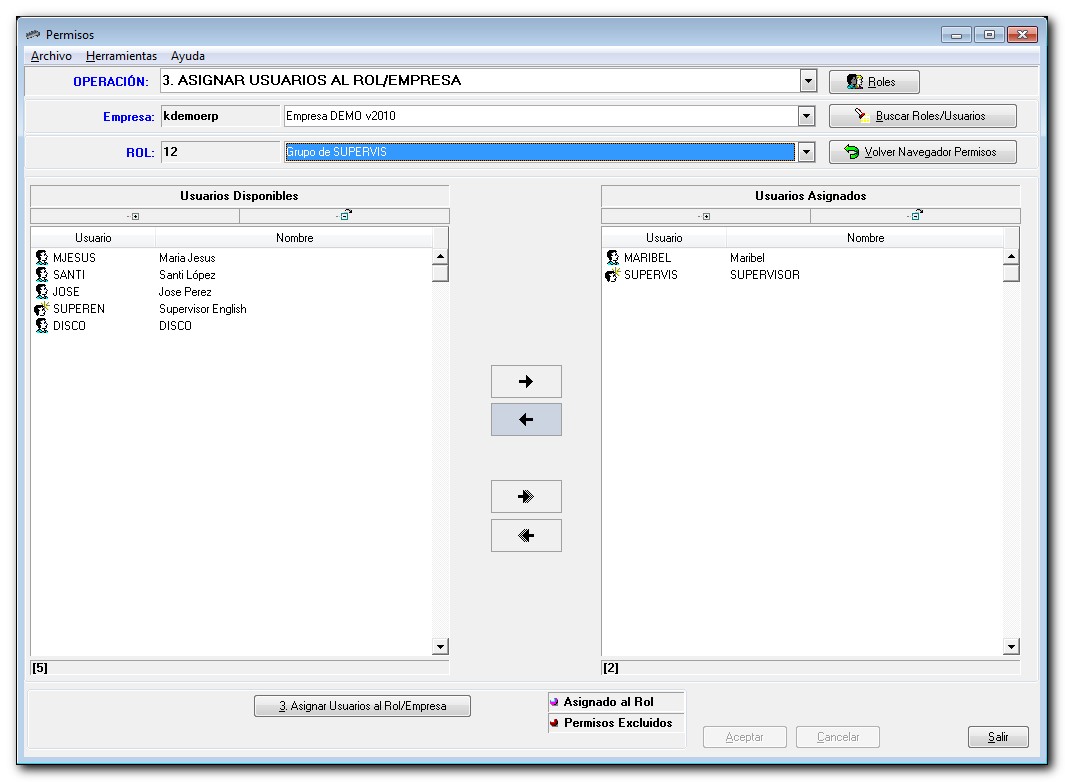
Los usuarios que están asignados a un Rol heredan automáticamente los permisos asignados al Rol para la empresa indicada.
4 - Consultar Permisos asignados (Roles/Usuario) por Empresa
Permite consultar los Usuarios que tienen asignado algún permiso para la empresa indicada. Seleccione el Permiso en la lista de la izquierda y en la lista de la derecha aparecerán los Usuarios que lo tienen asignado, ya sea individualmente o mediante un Rol al que está signado.
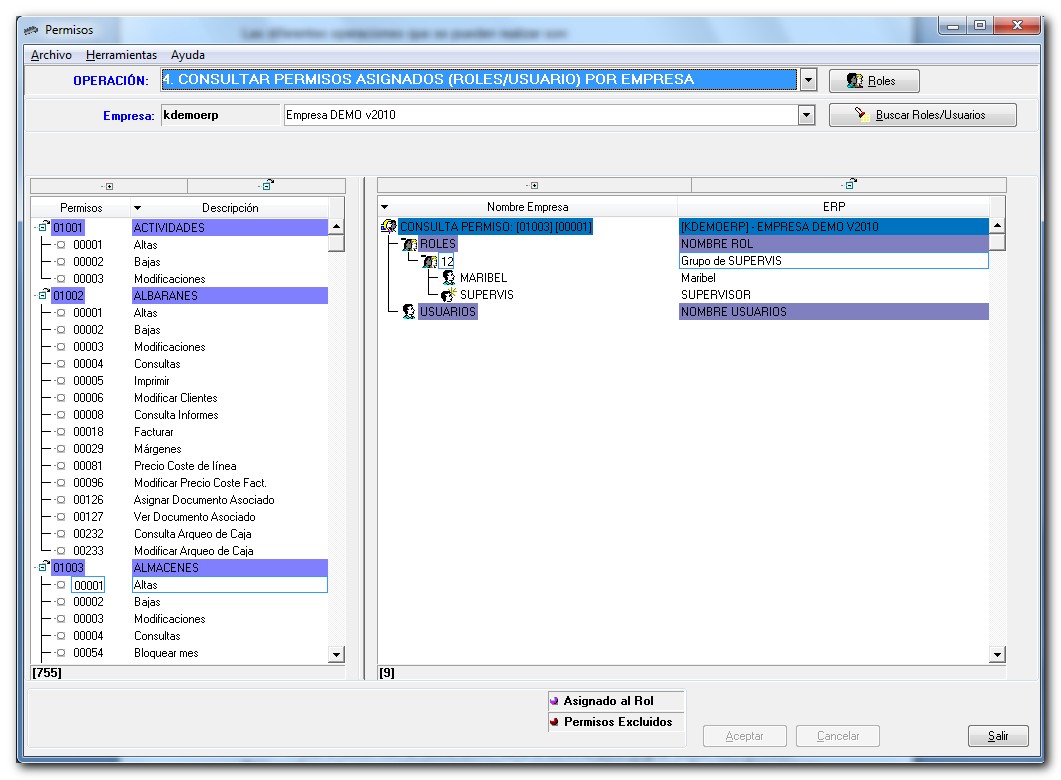
Al hacer doble clic sobre el Usuario o Grupo se accede a la pantalla de Permisos asignados de ese usuario.
El botón Roles permite acceder al mantenimiento de Roles.
Asignación/Desasignación de permisos
Para asignar permisos a un Usuario o Rol puede utilizar cualquiera de los siguientes métodos:
- Arrastre el permiso de la lista de Permisos Disponibles y suéltelo sobre la lista de Permisos Concedidos, para asignar el permiso seleccionado.
- Marque el permiso en la lista de Permisos Disponibles y pulse el botón con la flecha simple hacia la derecha para asignar el permiso.
- Arrastre el Grupo de permisos (tiene el fondo de texto en color) de la lista de Permisos Disponibles y suéltelo sobre la lista de Permisos Concedidos, para asignar todos los permisos del grupo seleccionado.
- Marque el Grupo de permisos (tiene el fondo de texto en color) en la lista de Permisos Disponibles y pulse el botón con la flecha simple hacia la derecha para asignar el permiso.
- Pulse el botón con la flecha doble hacia la derecha para asignar todos los Permisos.
Para desasignar permisos a un Usuario o Rol puede utilizar cualquiera de los siguientes métodos:
- Arrastre el permiso de la lista de Permisos Concedidos y suéltelo sobre la lista de Permisos Disponibles, para desasignar el permiso seleccionado.
- Marque el permiso en la lista de Permisos Concedidos y pulse el botón con la flecha simple hacia la izquierda para desasignar el permiso.
- Arrastre el Grupo de permisos (tiene el fondo de texto en color) de la lista de Permisos Concedidos y suéltelo sobre la lista de Permisos Disponibles, para desasignar todos los permisos del grupo seleccionado.
- Marque el Grupo de permisos (tiene el fondo de texto en color) en la lista de Permisos Concedidos y pulse el botón con la flecha simple hacia la izquierda para asignar el permiso.
- Pulse el botón con la flecha doble hacia la izquierda para desasignar todos los Permisos.
Para confirmar la asignación/desasignación de permisos pulse ‘Aceptar’. Si pulsa ‘Cancelar’ se deshacen los cambios realizados.
Funcionalidades adicionales:
Haciendo clic con el botón derecho del ratón sobre las listas de Permisos Disponibles y Permisos Concedidos se ofrece la posibilidad de exportar hacia Excel el contenido de la lista.
Gestión avanzada de Permisos
Asignar Permisos adicionales a Usuarios
Los usuarios que están asignados a un Rol heredan automáticamente los permisos asignados al Rol para la empresa indicada. Sin embargo, es posible asignar permisos adicionales para el Usuario.
Para ello acceda a la pantalla ‘1. Modificar Permisos de los Usuarios’, seleccione la Empresa y el Usuario a tratar. Aparecerán en la lista de Permisos Concedidos todos los permisos heredados del Rol o Roles a los que esté asignado el Usuario. Estos permisos aparecen con fondo de color oscuro en la lista.
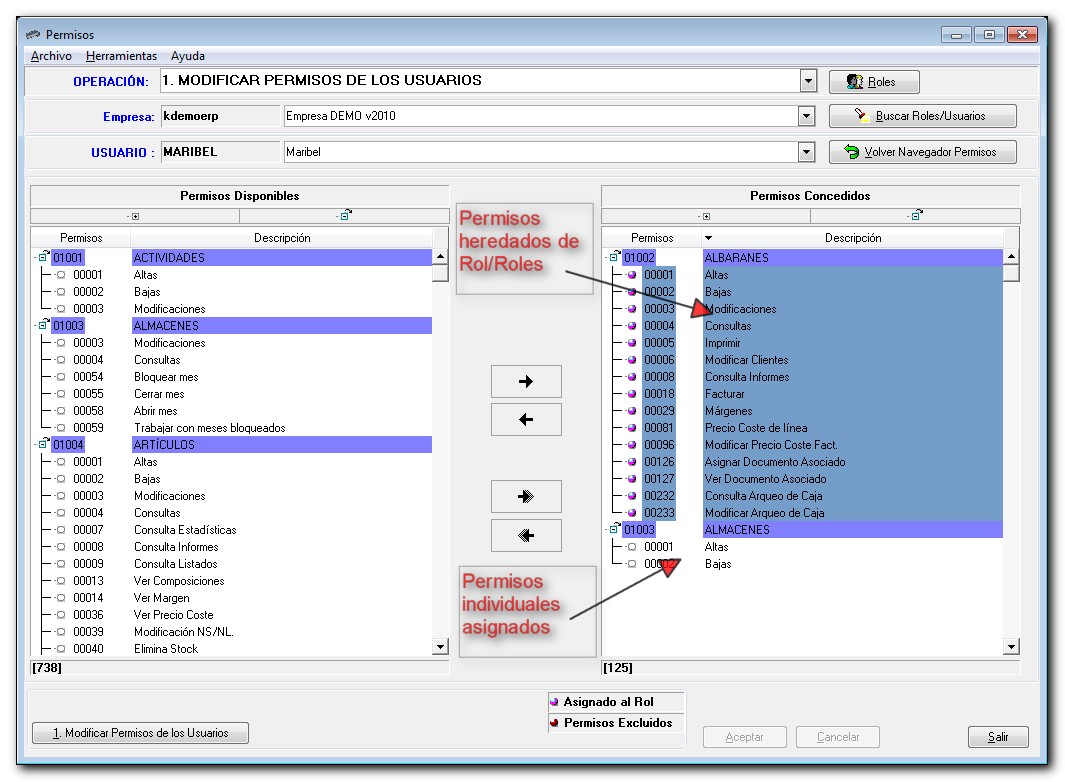
Proceda a asignar los permisos que sean necesarios siguiendo el funcionamiento habitual de asignación de Permisos.
Excluir Permisos a Usuarios
Es posible indicar Permisos Excluyentes, es decir, que los Usuarios no puedan realizar algunas acciones aunque estén asignados a algún Rol que las concedan.
Los permisos a excluir estarán asignados a un Rol marcado como ‘Excluir Permisos’. Pueden existir tantos Roles Excluyentes como se considere oportuno.
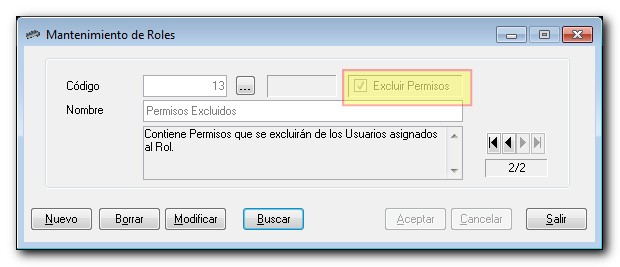
A los Usuarios que se asignen a estos Roles se les excluirán los Permisos que se hayan añadido, aunque esos Permisos estén concedidos a algún Rol al que pertenezca el Usuario.
En la siguiente pantalla se puede observar cómo aparecen marcados en color rojo los Permisos Excluidos del Usuario.
Los permisos ‘Altas’ de la sección ‘ALBARANES’ y ‘Altas’ y ‘Bajas’ de la sección ‘ARTÍCULOS’ están asignados a un Rol de exclusión de permisos al que está asignado el Usuario.
El Permiso ‘Altas’ de la sección ‘ALBARANES’ está asignado también a un Rol ‘normal’ al que pertenece el Usuario, pero al estar incluido en el Rol Excluyente no se le asigna al usuario.
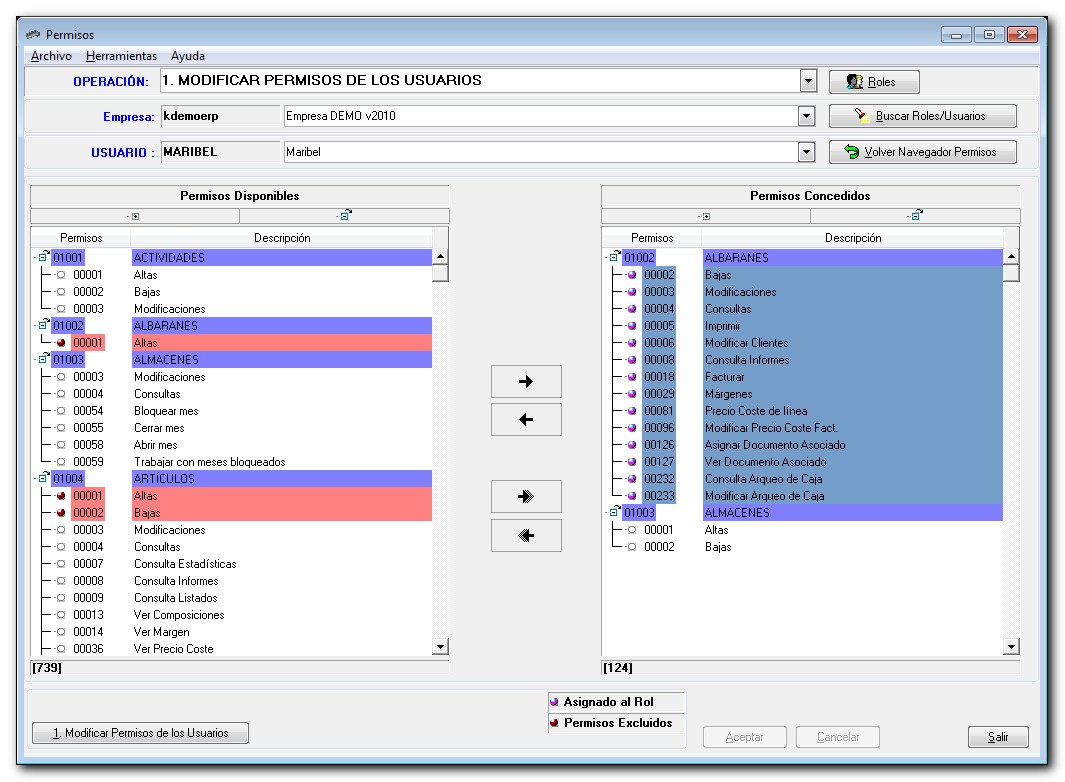
 Kriter Help
Kriter Help